Sådan slår du undertekster til på Zoom

Lær hvordan du slår undertekster til på Zoom. Zooms automatiske undertekster gør det lettere at forstå opkaldsindholdet.
Microsoft PowerPoint-præsentationer tager meget tid at oprette, og det giver mening at gøre det sværere for andre at foretage ændringer. At gøre din PowerPoint-præsentation skrivebeskyttet er en mulighed, du kan bruge til at gøre det mindre sandsynligt, at der foretages ændringer. Det er ikke en perfekt løsning, men det kan virke afskrækkende.
Lav en PowerPoint-præsentation skrivebeskyttet
Når skrivebeskyttet er slået til i Microsoft PowerPoint, kan du ikke længere redigere præsentationen. Derfor bør du ikke foretage denne ændring, før du er færdig med præsentationen. Sådan laver du en PowerPoint-præsentation skrivebeskyttet:
I rullemenuen vil du se fire muligheder:
Kun to af mulighederne gør din PowerPoint-præsentation skrivebeskyttet: Åbn altid skrivebeskyttet og Markér som endelig.
Når Åbn altid skrivebeskyttet er valgt, vil alle, der åbner præsentationen, modtage meddelelsen "For at forhindre utilsigtede ændringer har forfatteren indstillet denne fil til at åbne som skrivebeskyttet." Omvendt vil filer med Marker som endelig se, "En forfatter har markeret denne præsentation som endelig for at fraråde redigering" øverst i filen.
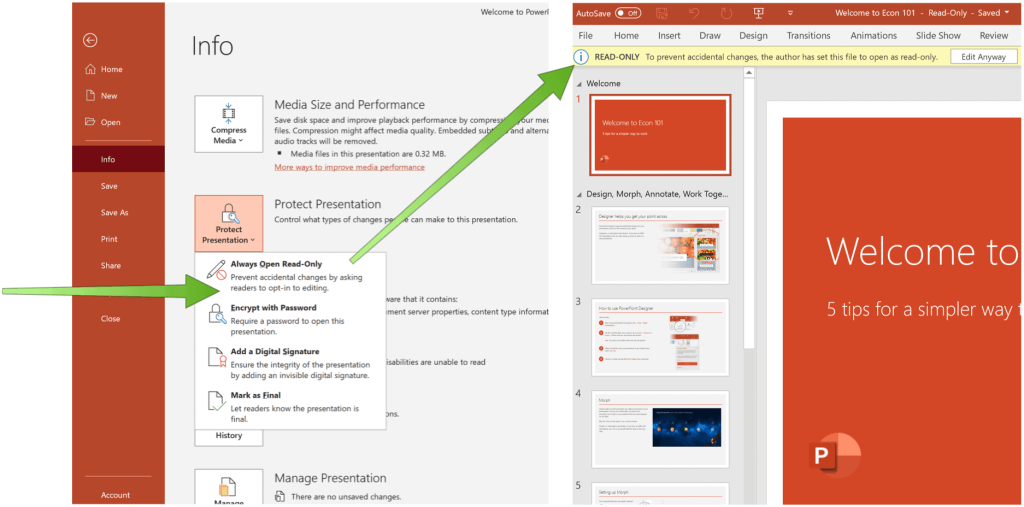
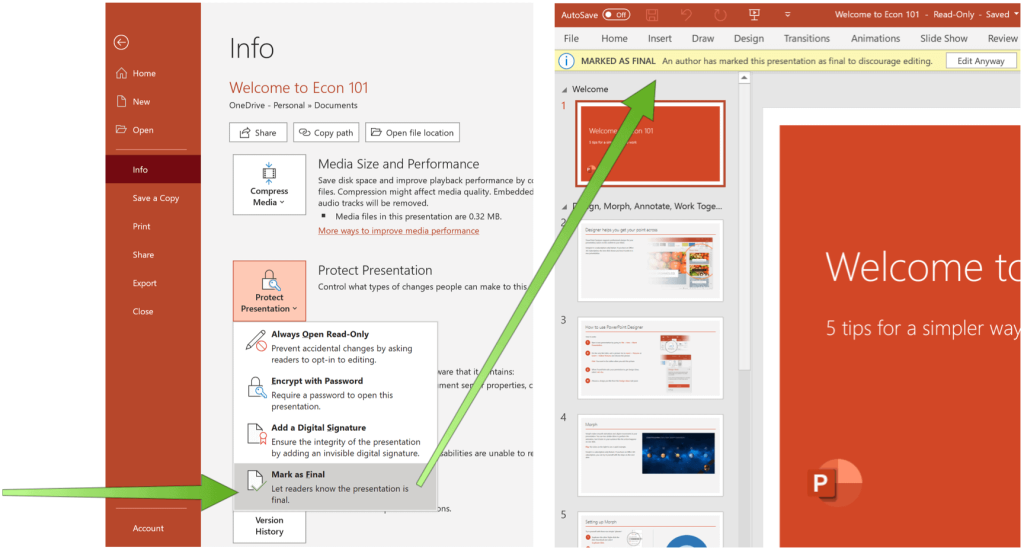
Problemet og en bedre løsning
Desværre forhindrer ingen af disse valg en læser i at redigere præsentationen. For at gøre det skal de kun klikke på "Rediger alligevel" for at foretage ændringer, som du kan gemme.
Hvis du virkelig ikke ønsker, at nogen skal ændre din præsentation, er dit bedste bud at vælge "Krypter med adgangskode" under indstillingerne for Beskyt præsentation . Som du sikkert allerede har gættet, betyder denne mulighed, at ingen uden adgangskoden endda kan læse filen, endsige redigere den. Og alligevel må dette være den bedste løsning, hvis dit mål er at beskytte dit dokument.
Mere om PowerPoint
Microsoft PowerPoint er de mest populære præsentationssoftwarepakker på planeten med god grund. Det tilbyder fantastiske præsentationsværktøjer, herunder mange, der er mindre kendte. Var du for eksempel klar over, at det var muligt at konvertere præsentationer til videoer , eller at PDF'er og Word-dokumenter kan ændres til PowerPoint-filer? Vidste du, at du kan oprette et mindmap med PowerPoint?
Du kan finde Microsoft PowerPoint i Microsoft 365-pakken. Til hjemmebrug er Microsoft 365-pakken i øjeblikket tilgængelig i tre varianter, inklusive en familie-, personlig- og hjemme- og elevplan. Den første er $100 om året (eller $10/måned) og inkluderer Word, Excel, PowerPoint, OneNote og Outlook til Mac og er nyttig for op til seks brugere. Den personlige version er for én person og koster $70/år eller $6,99 pr. måned. Studenterplanen er et engangskøb på $150 og inkluderer Word, Excel og PowerPoint.
Forretningsbrugere kan vælge mellem Basic-, Standard- og Premium-planer, der starter ved $5 pr. bruger/måned.
Lær hvordan du slår undertekster til på Zoom. Zooms automatiske undertekster gør det lettere at forstå opkaldsindholdet.
Modtager fejludskrivningsmeddelelse på dit Windows 10-system, følg derefter rettelserne i artiklen og få din printer på sporet...
Du kan nemt besøge dine møder igen, hvis du optager dem. Sådan optager og afspiller du en Microsoft Teams-optagelse til dit næste møde.
Når du åbner en fil eller klikker på et link, vil din Android-enhed vælge en standardapp til at åbne den. Du kan nulstille dine standardapps på Android med denne vejledning.
RETTET: Entitlement.diagnostics.office.com certifikatfejl
For at finde ud af de bedste spilsider, der ikke er blokeret af skoler, skal du læse artiklen og vælge den bedste ikke-blokerede spilwebsted for skoler, gymnasier og værker
Hvis du står over for printeren i fejltilstandsproblemet på Windows 10-pc og ikke ved, hvordan du skal håndtere det, så følg disse løsninger for at løse det.
Hvis du undrede dig over, hvordan du sikkerhedskopierer din Chromebook, har vi dækket dig. Lær mere om, hvad der sikkerhedskopieres automatisk, og hvad der ikke er her
Vil du rette Xbox-appen vil ikke åbne i Windows 10, så følg rettelserne som Aktiver Xbox-appen fra Tjenester, nulstil Xbox-appen, Nulstil Xbox-apppakken og andre..
Hvis du har et Logitech-tastatur og -mus, vil du se denne proces køre. Det er ikke malware, men det er ikke en vigtig eksekverbar fil til Windows OS.
![[100% løst] Hvordan rettes meddelelsen Fejludskrivning på Windows 10? [100% løst] Hvordan rettes meddelelsen Fejludskrivning på Windows 10?](https://img2.luckytemplates.com/resources1/images2/image-9322-0408150406327.png)




![RETTET: Printer i fejltilstand [HP, Canon, Epson, Zebra & Brother] RETTET: Printer i fejltilstand [HP, Canon, Epson, Zebra & Brother]](https://img2.luckytemplates.com/resources1/images2/image-1874-0408150757336.png)

![Sådan rettes Xbox-appen vil ikke åbne i Windows 10 [HURTIG GUIDE] Sådan rettes Xbox-appen vil ikke åbne i Windows 10 [HURTIG GUIDE]](https://img2.luckytemplates.com/resources1/images2/image-7896-0408150400865.png)
